
Mundarija:
- 1 -qadam: Sizga nima kerak
- 2 -qadam: Visuino -ni ishga tushiring va Arduino UNO kengashi turini tanlang
- 3 -qadam: Visuino -da komponentlarni qo'shing
- 4 -qadam: Visuino Set komponentlarida
- 5 -qadam: Visuino Connect komponentlarida
- 6 -qadam: Arduino kodini yaratish, kompilyatsiya qilish va yuklash
- 7 -qadam: O'ynang
- 8 -qadam: O'chirish
- Muallif John Day [email protected].
- Public 2024-01-30 13:24.
- Oxirgi o'zgartirilgan 2025-01-23 15:14.


Ushbu qo'llanmada biz kuchni sezish qarshiligiga (FSR) qo'llaniladigan kuchni aniqlashni va uni OLED displeyda ko'rsatishni o'rganamiz + biz yashil va qizil LED bilan chegaralarni o'rnatamiz.
Namoyish videosini tomosha qiling.
1 -qadam: Sizga nima kerak


- Arduino UNO (yoki boshqa Arduino)
- Quvvat sensori
- OLED displey
- Qizil va Yashil LED
- 1K ohmli qarshilik
- Jumper simlari
- Non paneli
- Visuino dasturi: Visuino -ni yuklab oling
2 -qadam: Visuino -ni ishga tushiring va Arduino UNO kengashi turini tanlang
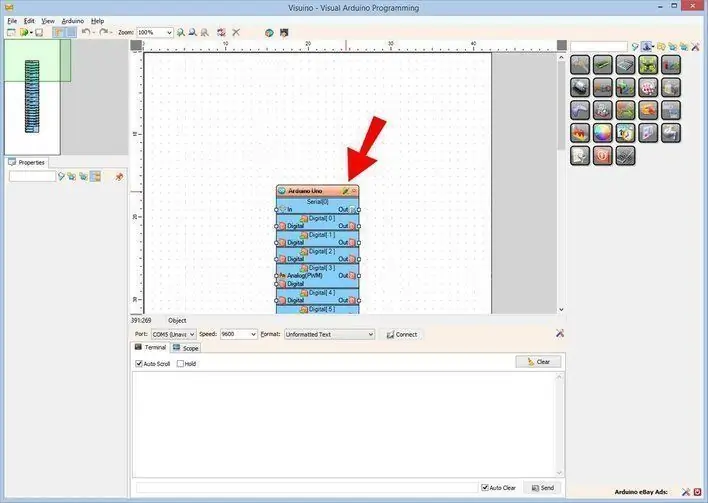
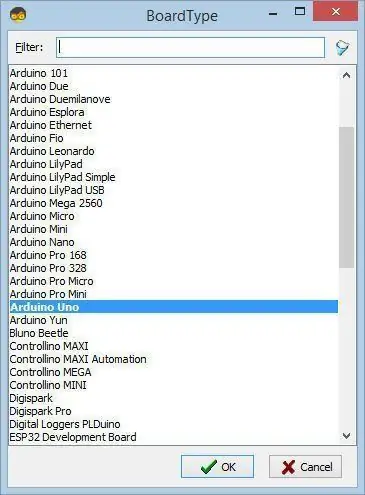
Arduino dasturlashni boshlash uchun siz bu erdan Arduino IDE -ni o'rnatishingiz kerak bo'ladi:
Shuni yodda tutingki, Arduino IDE 1.6.6 da ba'zi muhim xatolar mavjud. 1.6.7 yoki undan yuqori versiyasini o'rnatganingizga ishonch hosil qiling, aks holda bu ko'rsatma ishlamaydi! Agar siz bajarilmagan bo'lsangiz, Arduino UNO dasturini o'rnatish uchun Arduino IDE ni o'rnatish bo'yicha ko'rsatmalarni bajaring! Visuino: https://www.visuino.eu ham o'rnatilishi kerak. Visuino -ni birinchi rasmda ko'rsatilgandek ishga tushiring, Visuino -dagi Arduino komponentidagi "Asboblar" tugmasini bosing (1 -rasm) Dialog paydo bo'lganda, 2 -rasmda ko'rsatilgandek "Arduino UNO" -ni tanlang.
3 -qadam: Visuino -da komponentlarni qo'shing

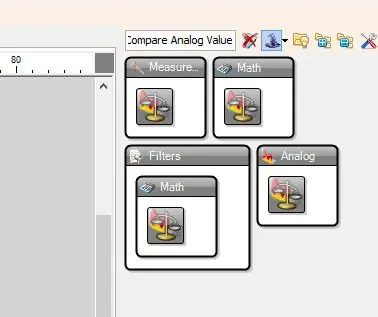
- "SSD1306/SH1106 OLED -displey (I2C)" komponentini qo'shing
- 2x "Analog qiymatni solishtiring" komponentini qo'shing
4 -qadam: Visuino Set komponentlarida

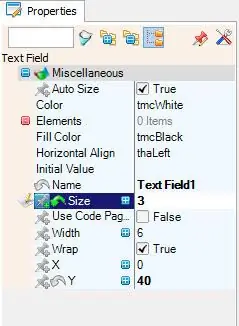
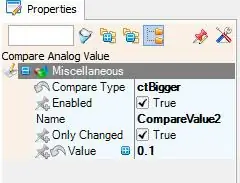
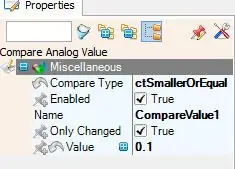
- "DisplayOLED1" komponentini ikki marta bosing va "Elements" muloqot oynasida "Matn maydoni" ni chapga suring.
- o'ngdagi "Matn maydoni1" ni va xususiyatlar oynasida o'lchamini belgilang: 3 va Y: 40
- "CompareValue1" komponentini tanlang va xususiyatlar oynasida Compare Type: ctSmallerOrEqualand qiymati: 0.1 "CompareValue1" Yashil LEDni yoqish uchun ishlatiladi, bu esa kirish qiymati kichikroq yoki 0,1 ga teng bo'lganda LEDni ishga tushiradi.
- "CompareValue2" komponentini tanlang va xususiyatlar oynasida Compare Type: ctBigger -ni o'rnating
va qiymati: 0,1 "CompareValue2" qizil LEDni yoqish uchun ishlatiladi, ya'ni kirish qiymati 0,1 dan katta bo'lsa, qizil LEDni ishga tushiradi.
5 -qadam: Visuino Connect komponentlarida
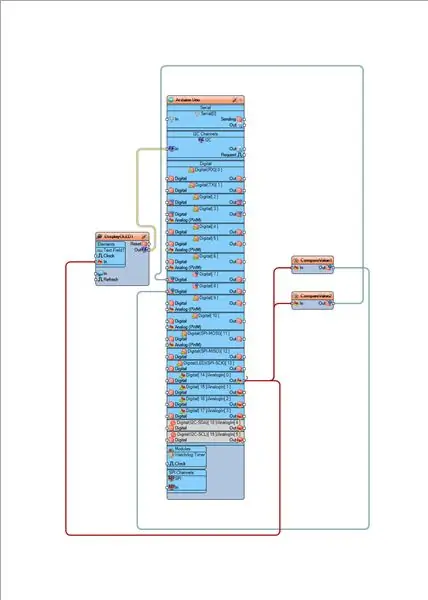
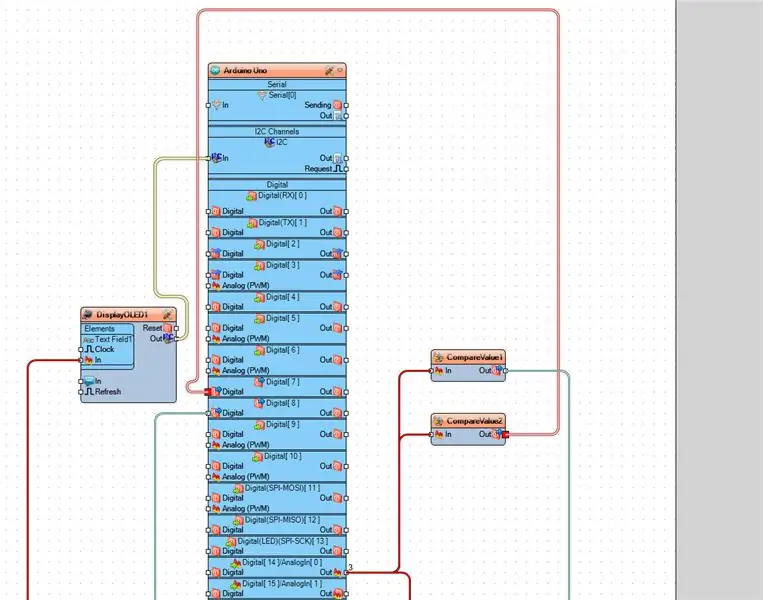
- Arduino analog chiqish pinini [0] "CompareValue1" komponentli piniga ulang [In]
- Arduino analog chiqish pinini [0] "CompareValue2" komponentli piniga ulang [In]
- Arduino Analog Chiqish pinini [0] "DisplayOLED1> Matn maydoni1" komponent piniga ulang [In]
- "DisplayOLED1" komponentini Arduino I2C piniga ulang [In]
- "CompareValue1" komponent pinini [Out] Arduino raqamli piniga [8] ulang.
- "CompareValue2" komponent pinini [Out] Arduino raqamli piniga ulang [7]
6 -qadam: Arduino kodini yaratish, kompilyatsiya qilish va yuklash
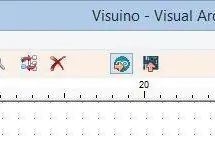
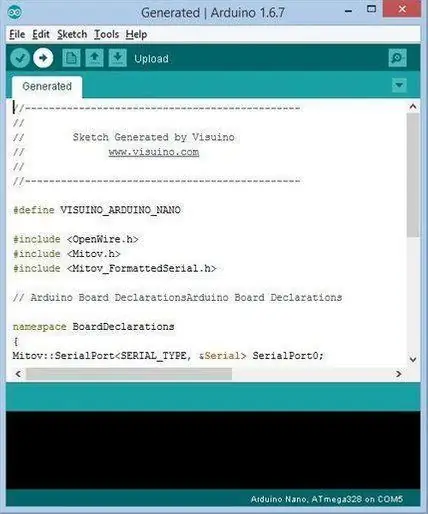
Visuino -da F9 tugmasini bosing yoki Arduino kodini yaratish uchun 1 -rasmda ko'rsatilgan tugmani bosing va Arduino IDE -ni oching.
Arduino IDE -da kodni kompilyatsiya qilish va yuklash uchun Yuklab olish tugmasini bosing (2 -rasm).
7 -qadam: O'ynang
Agar siz Arduino UNO modulini quvvatlantirsangiz va kuch sensori sensori bosilsa, OLED displeyda o'zgaruvchan raqamni ko'rasiz va yashil LED yonadi, lekin chegaraga yetganingizda qizil LED yonadi.
Tabriklaymiz! Siz o'z loyihangizni Visuino bilan yakunladingiz. Bu ko'rsatma uchun men yaratgan Visuino loyihasi ham biriktirilgan, uni bu erdan yuklab olishingiz va Visuino -da ochishingiz mumkin:
8 -qadam: O'chirish
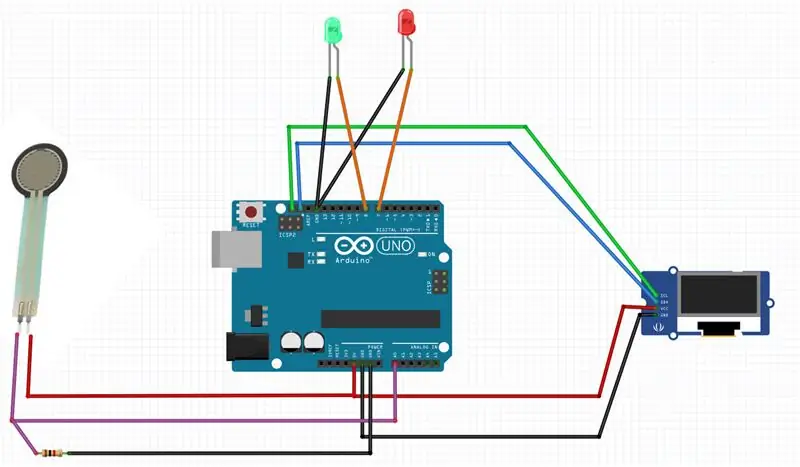
- Arduino pozitiv pinini [5V] OLED piniga [VCC] va majburlash sensori piniga [1] ulang.
- Arduino negativ pinini [GND] OLED piniga [GND] ulang
- OLED displey pinini [SDA] Arduino piniga [SDA] ulang
- OLED displey pinini [SCL] Arduino piniga [SCL] ulang
- Force sensori pinini [2] Arduino analog piniga ulang [0]
- Quvvat sensori pinini [2] 1K ohmli rezistorga ulang
- Rezistorning boshqa tomonini Arduino negativ piniga ulang [GND]
- Yashil LED salbiy pinini Arduino piniga ulang [GND]
- Yashil LED musbat pinini Arduino Digital piniga ulang [8]
- Qizil LED manfiy pinni Arduino piniga ulang [GND]
- Qizil LED musbat pinini Arduino Digital piniga ulang [7]
Tavsiya:
Tungi yorug'lik harakati va qorong'ilikni sezish - mikrofonsiz: 7 qadam (rasmlar bilan)

Tungi yorug'lik harakati va qorong'ilikni sezish - Mikro yo'q: Bu ko'rsatma qorong'i xonada yurganingizda barmog'ingizni tiqib olishingizga to'sqinlik qiladi. Agar siz tunda tursangiz va eshikka bemalol etib borishga harakat qilsangiz, bu o'z xavfsizligingiz uchun deb ayta olasiz. Albatta, siz yotoqxonadagi chiroqni yoki asosiy lampani ishlatishingiz mumkin
Harakatni sezish Arduino Xellouin qovoq: 4 qadam

Harakat sezuvchi Arduino Xellouin qovoqchasi: Bu ko'rsatmaning maqsadi, hech qanday mahorat va hech qanday asbob -uskunalarsiz uyda Halloween bezaklarini yasashning arzon va oson usulini yaratish edi. Internetdan oson manbalarni olish orqali siz ham o'zingizning shaxsiy va shaxsiylashtirilgan H qilishingiz mumkin
CPX yordamida haroratni sezish sumkasi: 5 qadam

CPX yordamida haroratni sezish uchun sumka: Harorat sezgichli sumkani yasash uchun sizga yoqqan har qanday sumka kerak bo'ladi. Men tikuvchilik orqali o'z sumkamni yasadim, lekin siz ham oldindan tayyor sumkani sotib olishingiz yoki uyda topilgan eski sumkani qayta ishlatishingiz mumkin. Harorat sensori qo'shilishi uchun sizga CPX- O'chirish moslamasi kerak bo'ladi
To'siqni sezish va oldini olish ROVER: 3 qadam

To'siqni sezish va undan qochish ROVER: Rover - bu sayyora yoki boshqa osmon jismlari bo'ylab harakatlanish uchun mo'ljallangan kosmik tadqiqot vositasi. Ba'zi roverlar kosmik parvozlarni amalga oshirish uchun mo'ljallangan ekipaj a'zolarini tashish uchun mo'ljallangan; boshqalar qisman yoki to'liq avtonom robotlar bo'lgan. R
Raqamlar uchun qo'pol kuchni qanday yozish mumkin (Visual BASIC 2008 Express): 5 qadam

Raqamlar uchun qo'pol kuchni qanday yozish kerak (Visual BASIC 2008 Express): Ushbu yo'riqnomada men sizga "qo'pol kuch" ni qanday yozishni ko'rsataman. Visual BASIC 2008 Express -da siz bu yerdan yuklab olishingiz mumkin -> http://www.microsoft.com/eXPress/download/ Kuchli qo'pollik - bu " yorilish " jirkanch dastur
